本文介绍: 第五步,我们就要设置新图片的保存位置了,有三种,第一种是覆盖原图,第二种是选择许多位置,第三种是保存原地,自动改名,防止重复。第六步,然后,我们就可以点击开始转换,转换完毕之后,我们就可以打开文件夹看到我们的GIF图片已经被转为bmp格式了。第三步,导入完毕之后,我们就可以在批量转换格式里,设置将原图(即导入的图片)转为bmp格式。第二步,进入板块之后,我们就可以点击添加图片,在弹出来的文件夹里选择好要处理的JPG图片。第四步,图片质量按自己需求进行设置,质量越高,画质越好,容量越大。
亲爱的用户们,您是否曾经因为图片格式不兼容而感到烦恼?是否曾经为了转换图片格式而耗费大量时间?现在,我们为您带来了一款全新的图片转换工具,它可以轻松解决您的问题!
首先,我们进入首助编辑高手主页面,会看到有多种板块,我们要选择图片批量处理板块。

第二步,进入板块之后,我们就可以点击添加图片,在弹出来的文件夹里选择好要处理的JPG图片。

第三步,导入完毕之后,我们就可以在批量转换格式里,设置将原图(即导入的图片)转为bmp格式。
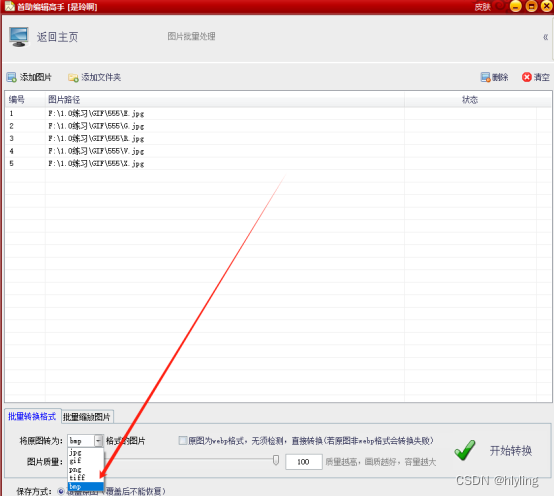
第四步,图片质量按自己需求进行设置,质量越高,画质越好,容量越大。

第五步,我们就要设置新图片的保存位置了,有三种,第一种是覆盖原图,第二种是选择许多位置,第三种是保存原地,自动改名,防止重复。这三种方法按自己的需求进行设置即可。

第六步,然后,我们就可以点击开始转换,转换完毕之后,我们就可以打开文件夹看到我们的GIF图片已经被转为bmp格式了


原文地址:https://blog.csdn.net/hlyling/article/details/134666114
本文来自互联网用户投稿,该文观点仅代表作者本人,不代表本站立场。本站仅提供信息存储空间服务,不拥有所有权,不承担相关法律责任。
如若转载,请注明出处:http://www.7code.cn/show_1693.html
如若内容造成侵权/违法违规/事实不符,请联系代码007邮箱:suwngjj01@126.com进行投诉反馈,一经查实,立即删除!
声明:本站所有文章,如无特殊说明或标注,均为本站原创发布。任何个人或组织,在未征得本站同意时,禁止复制、盗用、采集、发布本站内容到任何网站、书籍等各类媒体平台。如若本站内容侵犯了原著者的合法权益,可联系我们进行处理。







